Hast du dich schon einmal gefragt, wie du das Audio, das gerade aus deinem Mac kommt, direkt als Quelle für eine Aufnahme verwenden kannst? Hier ist die Antwort: Mit der kostenlosen macOS-Software BlackHole kannst du ganz einfach ein Audio-Loopback einrichten. In diesem Beitrag zeige ich dir, wie du das machst.
Was ist Audio-Loopback?
Ein Audio-Loopback ermöglicht es, das Ausgangssignal deines Computers zurück an den Eingang zu leiten. Dies ist besonders nützlich, wenn du Systemaudio aufnehmen, Online-Meetings mitschneiden oder Live-Streams verbessern möchtest.
Warum BlackHole?
BlackHole ist eine Open-Source-Software für macOS, die virtuelle Audiogeräte erstellt. Diese Geräte können Audio von einer Anwendung zur anderen weiterleiten, ohne physische Kabel zu benötigen. Es ist einfach zu installieren und zu konfigurieren, und das Beste daran: Es ist kostenlos!
Schritt-für-Schritt-Anleitung
BlackHole herunterladen und installieren
- Besuche die offizielle BlackHole GitHub-Seite und lade die neueste Version herunter.
- Folge den Anweisungen zur Installation. Du wirst eventuell aufgefordert, Sicherheits- und Datenschutz-Einstellungen in den Systemeinstellungen anzupassen, um die Installation zu ermöglichen.
Audio-Quellen konfigurieren
- Stelle sicher, dass dein neu erstelltes Multi-Output-Gerät als Standardausgabegerät eingestellt ist. Dies kannst du unter „Systemeinstellungen“ > „Ton“ tun.
- Öffne die Anwendung, die du zur Aufnahme verwendest (z.B. QuickTime Player oder eine andere Aufnahmesoftware).
- Wähle „BlackHole“ als Eingabegerät in den Audioeinstellungen deiner Aufnahmesoftware.
Aufnahme starten
- Jetzt ist alles eingerichtet. Beginne mit der Wiedergabe des Audios, das du aufnehmen möchtest.
- Starte die Aufnahme in deiner Aufnahmesoftware. Das Audio, das aus deinem Mac kommt, wird nun direkt aufgenommen.
Conclusion
Mit BlackHole kannst du ganz einfach ein Audio-Loopback auf deinem Mac einrichten und Systemaudio direkt aufnehmen. Egal, ob du ein Webinar aufzeichnen, ein Online-Meeting speichern oder Live-Streaming-Audio verbessern möchtest – BlackHole bietet dir eine kostenlose und unkomplizierte Lösung. Probiere es aus und teile deine Erfahrungen!
Ich hoffe, dieser Beitrag hilft dir weiter. Wenn du Fragen hast, kontaktiere mich gerne direkt!